Поиск функционального рабочего элемента
Azure DevOps Services | Azure DevOps Server 2022 — Azure DevOps Server 2019
Фильтры команд поиска функциональных элементов позволяют выполнять поиск рабочих элементов более точно по назначению, типу рабочего элемента, определенным полям и т. д. Дополнительные функции фильтра см. в статье "Начало работы с поиском".
Поиск рабочих элементов позволяет выполнять следующие задачи и многое другое.
| Задача поиска | Description |
|---|---|
| Поиск по всем проектам | ищите данные в невыполненной работе — как своей, так и команды. Для поиска по всем рабочим элементам предприятия используйте межпроектные поиски. Сузьте поиск с помощью фильтров по проектам и областям. |
| Поиск по всем полям рабочего элемента | Быстро и легко найти соответствующие рабочие элементы, выполнив поиск по всем полям рабочего элемента, включая настраиваемые поля. Используйте полнотекстовый поиск по всем полям, чтобы эффективно находить подходящие рабочие элементы. Представление фрагмента кода указывает, где именно найдены совпадения. |
| Поиск в определенных полях | Используйте встроенные фильтры поиска, чтобы за считанные секунды сузить список рабочих элементов. Используйте фильтры в любом поле рабочего элемента. Список предложений помогает ускорить поиск. Например, запрос AssignedTo:Chris WorkItemType:Bug State:Active находит все активные ошибки, назначенные пользователю с именем учетной записи Chris. |
| Поиск по тестам | Поиск по планам тестирования, наборам тестов и другим типам тестового рабочего элемента. |
| Воспользуйтесь интеграцией с системой отслеживания рабочих элементов | Интерфейс поиска рабочих элементов интегрируется с знакомыми элементами управления для управления рабочими элементами; позволяет просматривать, редактировать, комментировать, делиться и т. д. |
Требования
-
Уровни доступа:
- Все члены проекта: каждый член проекта может использовать функции поиска, включая пользователей с заинтересованными лицами, базовыми и более высокими уровнями доступа.
- Поиск рабочих элементов доступен по умолчанию, когда служба Boards установлена и включена.
Поиск по идентификатору рабочего элемента
Введите идентификатор рабочего элемента в строке заголовка Azure DevOps. Вы можете читать и изменять рабочий элемент в модальном диалоговом окне.
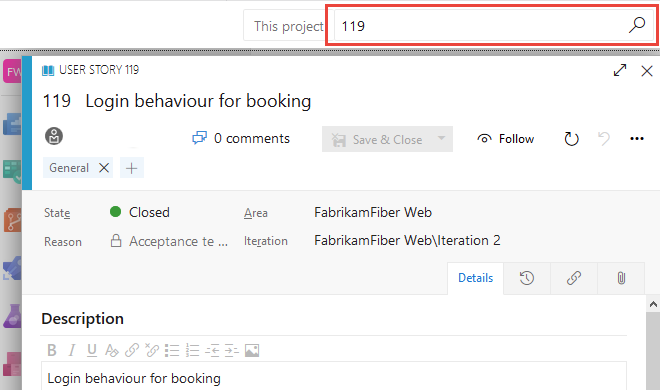
Поиск по всем полям
Выполните поиск всех полей рабочих элементов, включая пользовательские, для естественного поиска. В следующем представлении фрагмента кода показаны совпадения.
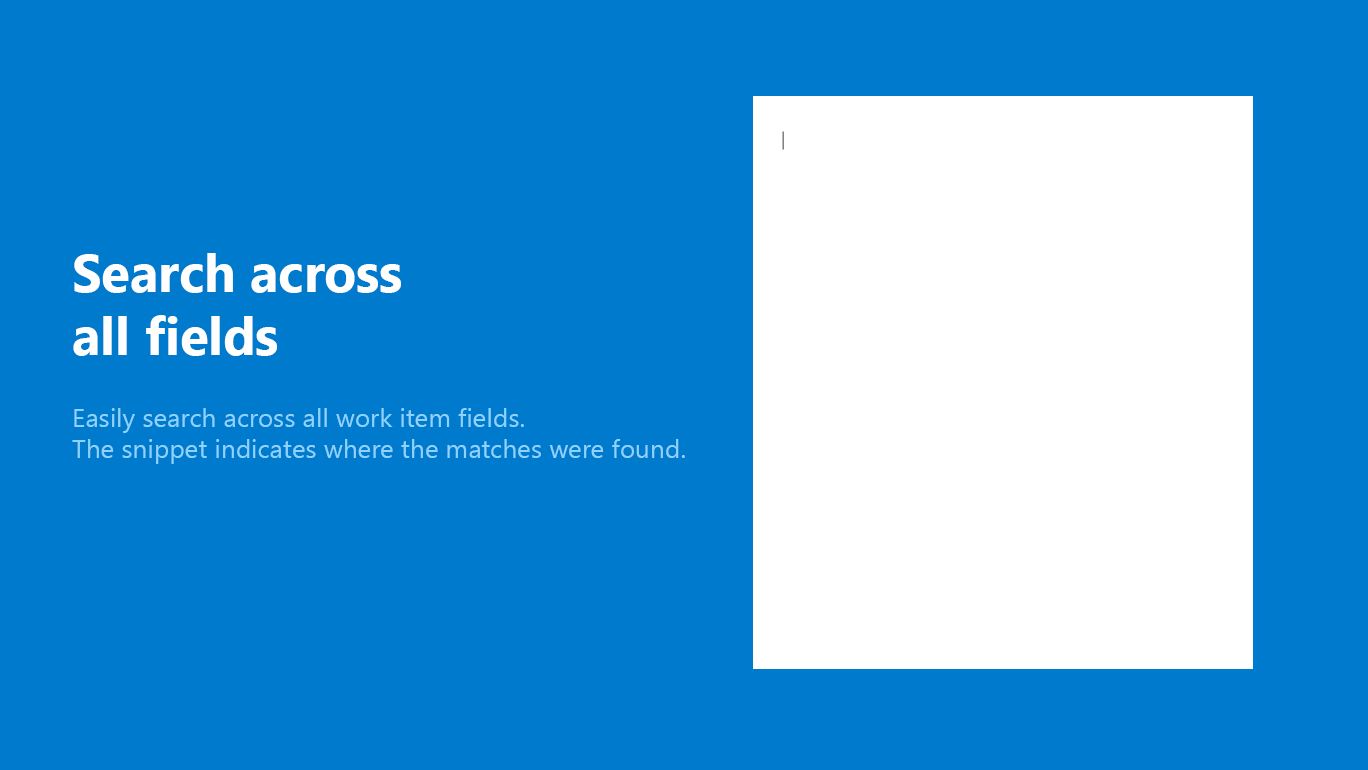
- Используйте простые строки поиска для слов или фраз. Поиск рабочих элементов находит производные формы ваших искомых терминов; например, поиск по запросу "обновление" также находит формы слова "обновлено" и "обновление". Поиск не чувствителен к регистру.
- По умолчанию выполняйте поиск только внутри проекта.
- По умолчанию выполняйте поиск внутри команды, чтобы искать только по области по умолчанию этой команды.
- Выберите проект, чтобы просмотреть список путей к областям в этом проекте, к которым у вас есть разрешение на чтение.
- Выберите пути области в дереве, чтобы сузить поиск при необходимости.
- Просматривайте количество просмотров для всех проектов, даже для тех, которые вы не выбрали.
- Откройте результаты поиска на новой вкладке браузера из основной функции поиска или нажмите клавиши + + ВВОД.
Передовой опыт
- Поиск текста во всех полях: используйте поиск текста во всех полях для эффективного поиска соответствующих рабочих элементов. Этот поиск помогает находить рабочие элементы с аналогичными следами исключений.
- Быстрые фильтры поиска в строке: используйте фильтры быстрого поиска в строке в любом поле рабочего элемента, чтобы сузить список рабочих элементов в секундах. Список предложений помогает ускорить поиск.
Сравнение запросов поиска и управляемых рабочих элементов
Основная функция поиска и управляемые запросы являются двумя способами поиска и перечисления рабочих элементов. Для одного рабочего элемента используйте основной поиск. Для списка рабочих элементов, которые необходимо отсортировать, обновить, построить диаграмму или поделиться, используйте управляемый запрос.
Вы можете искать больше полей с помощью основной функции поиска, чем с управляемыми запросами.
Использование управляемого запроса
Найти
- Список элементов для выполнения массовых обновлений полей.
- Просмотрите работу, которая в процессе выполнения или недавно завершена.
- Сортировка задач: установка приоритета, проверка, обновление.
- Создайте диаграмму и добавьте ее на панель мониторинга.
- Создайте диаграмму, чтобы получить количество элементов или суммировать поле.
- Создайте диаграмму, показывющую сгорание или сгорание с течением времени.
- Просматривайте дерево рабочих элементов, связанных по принципу «родитель-потомок».
- Перечислить рабочие элементы с отношениями ссылок.
- Вывод списка рабочих элементов для одного проекта, нескольких проектов или всех проектов.
- Найдите определенный рабочий элемент с помощью его идентификатора или ключевого слова.
- Найдите один или несколько рабочих элементов во всех проектах быстро и гибко.
- Выполните полнотекстовый поиск во всех полях рабочих элементов.
- Просмотрите рабочие элементы, назначенные конкретному члену команды.
- Выполните поиск по определенным полям рабочего элемента, чтобы быстро сузить список рабочих элементов.
- Определите, какие ключевые слова поддерживают управляемый поиск.
- Вывод списка рабочих элементов для одного проекта, нескольких проектов или всех проектов.
Дополнительные сведения см. в следующих статьях:
- Просмотр и запуск запроса
- Использование поиска
- Определение запроса
- Краткий справочник по запросу, примеры запросов
Тонко настройте поиск
Чтобы точно настроить поиск, укажите поля. Выполните поиск всех назначенных элементов, введя
a:и имя пользователя.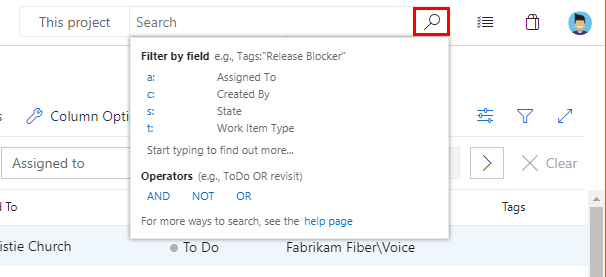
Быстрые фильтры:
-
a:для назначено: -
c:for Создано: -
s:для состояния -
t:Тип рабочего элемента
-
Начните вводить имя поля в рабочих элементах; например, введите
ta.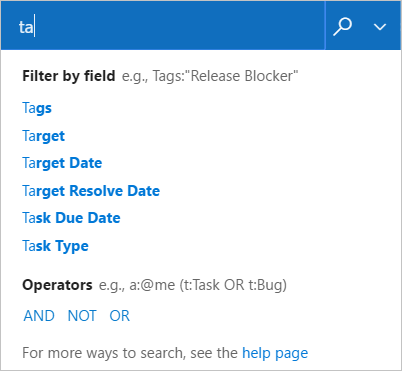
В раскрывающемся списке показаны предложения по имени поля рабочего элемента, соответствующие входным данным пользователя. Эти предложения помогают ускорить поиск. Например, поиск, такой как
tags:Critical, находит все рабочие элементы с тегом "Критический".Добавьте дополнительные фильтры для дальнейшего сужения поиска и используйте логические операторы для объединения терминов при необходимости. Например, a: Крис t: Ошибка s: Активный находит все активные ошибки, назначенные пользователю по имени Крис.
Сузите поиск до определенных типов и состояний, используя списки селекторов в верхней части страницы результатов.
Расширьте поиск по всем проектам или сузите его до определенных типов и состояний. Используйте фильтр для отображения списков селекторов.

Выберите критерии, которые нужно выбрать в раскрывающихся списках селекторов, или выполните поиск по всей организации.
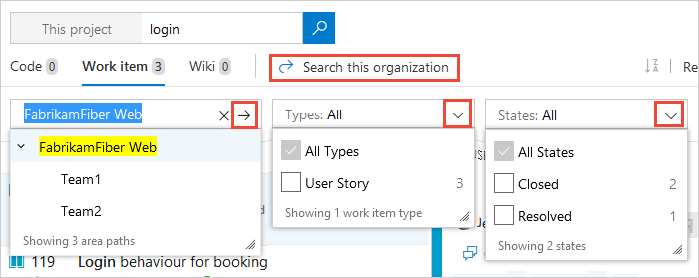
Сортируйте результаты с раскрывающимся списком имен полей, типов рабочих элементов или по релевантности.

Быстрые фильтры для сопоставления в определенных полях
Быстрые встроенные фильтры поиска позволяют уточнить рабочие элементы в секундах. Раскрывающийся список с предложениями помогает ускорить поиск. Смешайте и сопоставляйте функции для быстрого эффективного поиска.
| Использование | Пример |
|---|---|
| Настройте условия поиска для соответствия любому полю рабочего элемента, включая настраиваемые поля. Введите имя поля, за которым следует условия поиска. |
tags:Critical находит рабочие элементы с полем "теги", содержащим термин "Критическое". |
| Используйте несколько встроенных фильтров поиска для области поиска по любому полю рабочего элемента, включая настраиваемые поля. |
t: Bug path:"project\search" находит все баги в области "project\search". |
Используйте операторы>, , >=, <<==, и != для дат, целых чисел и полей с плавающей запятой. |
t: Bug CreatedDate> @Today-7 находит все ошибки, созданные на прошлой неделе. |
| Для поисковых запросов, содержащих несколько терминов, используйте кавычки для группировки терминов. Однако кавычки не дают точных совпадений, как можно ожидать; результаты соответствуют любым рабочим элементам, содержащим сгруппированные термины в любом порядке. |
BuildPath: "tools.demoproject.com" находит рабочие элементы, содержащие путь "tools.demoproject.com". |

Определите проекты, области и пути итерации с помощью фильтров.
Фильтры упрощают поиск по указанным проектам и путям к областям.
Сузьте поиск до определенного местоположения, используя фильтры proj, area, iteration, path и comment.
| Использование | Пример |
|---|---|
| Находит все вхождения слова Wiki в проекте Fabrikam. | Wiki proj:Fabrikam |
| Находит все вхождения слова Wiki в области пути Contoso/Mobile и его подпутей. | Wiki area:Contoso/Mobile |
| Находит все вхождения слова Wiki в пути итерации Contoso/Sprint101 и его подпути. | Wiki iteration:Contoso/Sprint101 |
| Заключите аргумент для фильтра в двойные кавычки, если он содержит пробел. | Wiki path:"Contoso/Windows Phones and Devices/Services" |
| Поиск комментариев в бэклоге | comment:todo |
Посмотреть подробности рабочего элемента
Вы можете быстро получить полноэкранное представление выбранного рабочего элемента с помощью ![]() расширения и
расширения и![]() сжатия на панели инструментов. Однако еще один способ увидеть больше рабочего элемента, хотя вы по-прежнему можете выбрать рабочие элементы из списка соответствующих результатов, — скрыть область фильтра столбцов слева, выбрав < в левом левом углу столбца. Используется > для восстановления области фильтров.
сжатия на панели инструментов. Однако еще один способ увидеть больше рабочего элемента, хотя вы по-прежнему можете выбрать рабочие элементы из списка соответствующих результатов, — скрыть область фильтра столбцов слева, выбрав < в левом левом углу столбца. Используется > для восстановления области фильтров.
Если вы используете экран в портретной ориентации, используйте ссылку Панель предварительного просмотра: справа в верхнем правом углу окна, чтобы показать код под списком результатов поиска.
Совет
Поиск запоминает состояние панели фильтров, конфигурацию области представления рабочего элемента и его положение между сеансами в рамках пользовательских настроек.
Поиск рабочих элементов с помощью REST API
Api можно использовать для расширения или дополнения возможностей, перечисленных в этой статье. Сведения о поиске рабочих элементов с помощью REST API см. в статье Извлечение результатов поиска рабочих элементов.